갤럭시 스마트폰의 기본 입력기인 삼성 키보드는 스페이스 왼쪽의 !#1버튼을 누르면 ASCII 방식의 특수문자를 입력할 수 있습니다.
특수문자 배열은 사칙연산 기호를 비롯해 QWERTY 자판의 1에서 0에 해당하는 특수문자가 첫번째 페이지에 배치되어 있고 2페이지에는 통화기호와 세노 네모같은 특수문자가 배치되어 있지만 별이나 하트 같이 자주 사용되는 특수문자가 없어서 불편할 수 있습니다.
사용자마다 자주 사용하는 특수문자가 다르며 Emoji(이모티콘)을 빠르게 접근하고 싶으면 삼성 키보드에서 사용자 마음대로 키보드 배열을 설정할 수 있는 키즈 카페(Keys Cafe) 앱을 이용해 삼성 키보드를 커스텀할 수 있습니다.
Keys Cafe로 삼성 키보드 배열 직접 설정하기
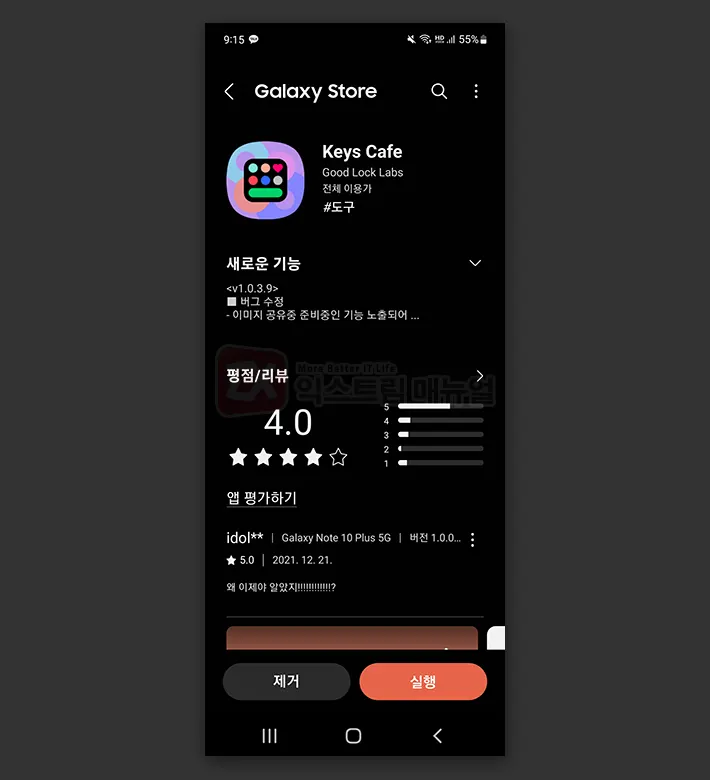
1. 갤럭시 스토어에서 Keys Cafe 앱을 다운로드 받아 설치합니다.
Add effects to your keybo…
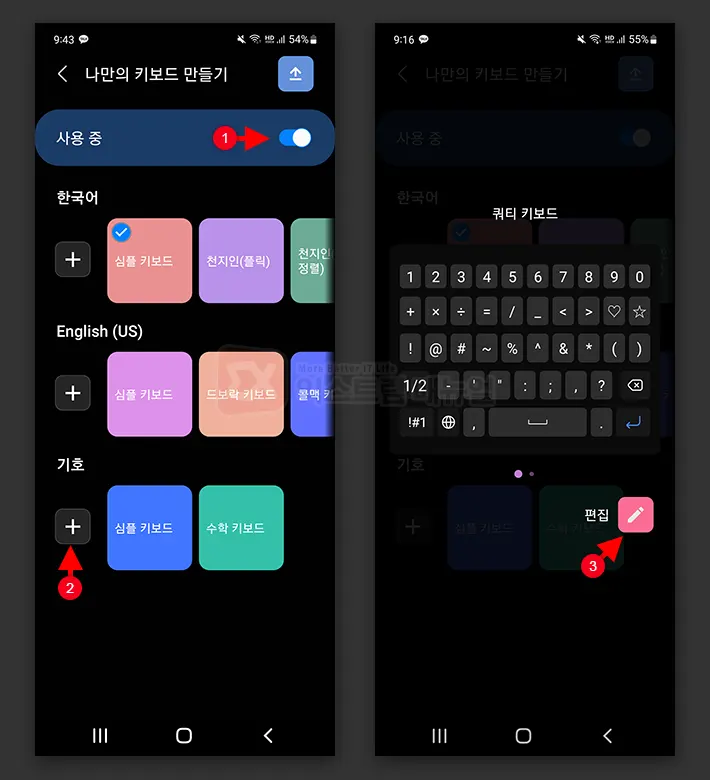
2. Keys Cafe 앱을 실행한 다음 나만의 키보드 만들기를 선택합니다.
3. 사용중에 체크한 후 기호 항목에서 + 버튼을 터치합니다.
4. 기본 쿼티 키보드 화면이 나오며 편집 버튼을 터치합니다.
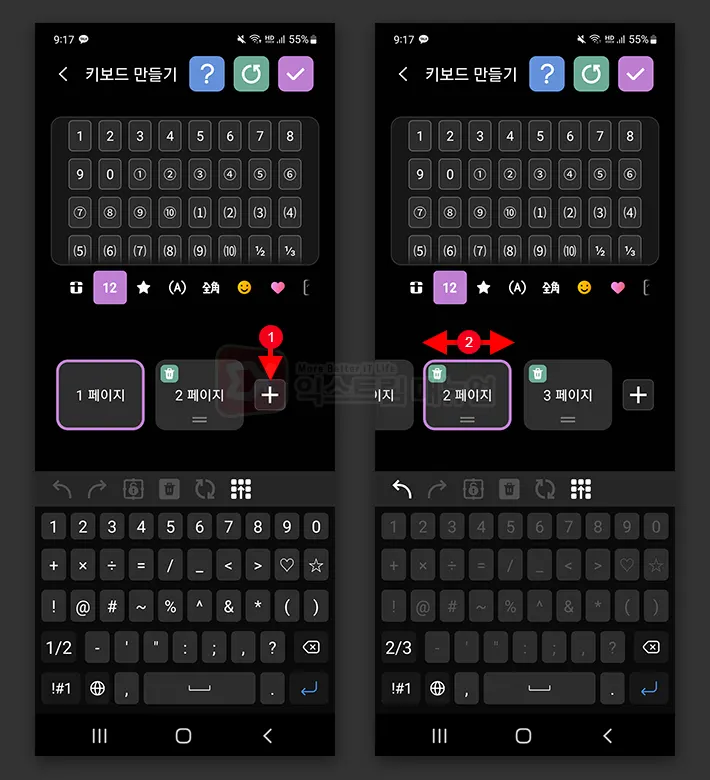
5. 키보드 만들기 화면에서 기본 배열 1-2페이지를 그대로 두고 + 버튼을 눌러 커스텀할 키보드를 추가합니다.
6. 사용자의 편의에 맞게 키보드 자판 페이지를 옮길 수 있습니다.
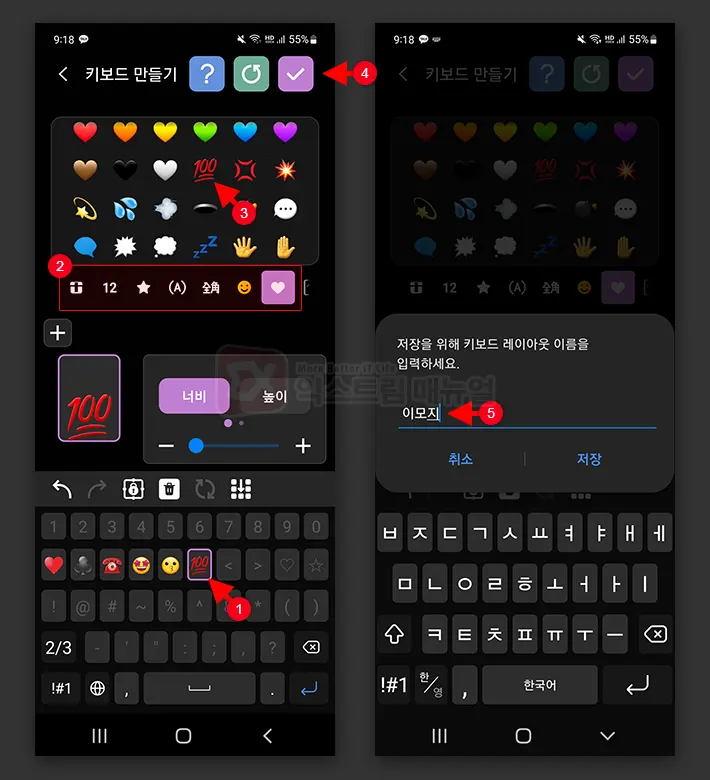
7. 빈 키보드에서 자판을 선택 후 이모지 또는 특수문자를 선택해 배치할 수 있습니다.
8. 삼성 키보드 커스텀이 끝나면 저장 버튼을 누른 후 키보드 레이아웃 이름을 지정합니다.
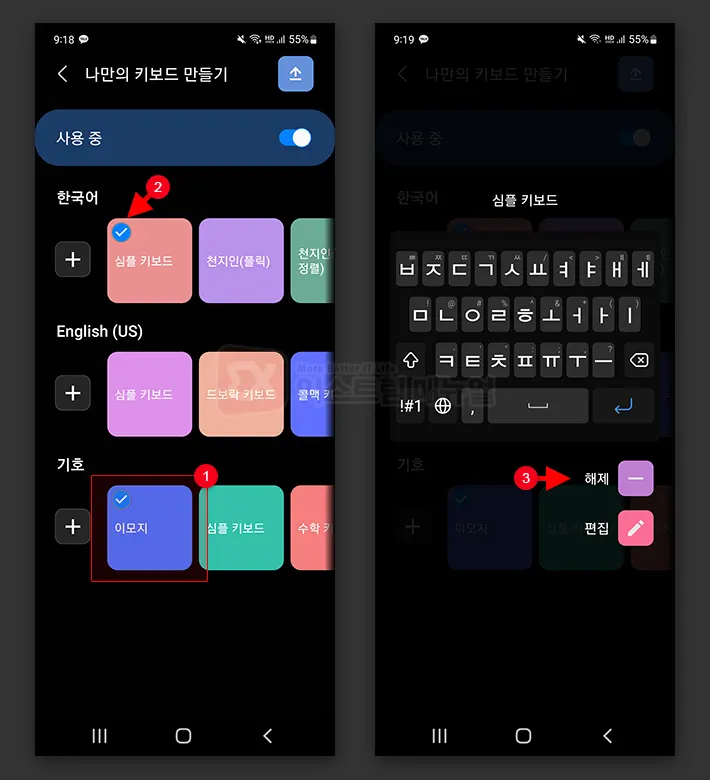
9. Keys Cafe 앱을 활성화 할 때 한국어 키보드가 심플 키보드로 설정되어 있는데 숫자가 삭제된 키보드로 불편하면 심플 키보드 사용을 해제하면 됩니다.

삼성 키보드의 특수문자 자판 배열을 커스텀한 후 타이핑을 할 때 필요한 이모지나 특수문자에 빠르게 접근할 수 있는 장점이 있습니다.
키보드 커스텀시 선택하지 않았던 빈 자판은 특수문자 1페이지에 있는 기본 특수문자로 자동으로 채워지니 참고하시길 바랍니다.



